萬盛學電腦網 >> windows 7教程 >> win7組策略阻止陌生U盤啟動設置
win7組策略阻止陌生U盤啟動設置
現在的網絡已經非常普及,但不得不承認,很多時候U盤仍舊是不可或缺的交換工具之一。和所有外部媒介一樣,U盤的這種特性也使得它成為了一個天生的病毒載體,經常性地交換操作,很容易將其他電腦中的病毒木馬帶回我們的電腦。
有沒有什麼辦法能讓Windows變聰明一些,自動識別自己的U盤而拒絕其他U盤呢?也許你會以為小編在這裡天方夜譚,但其實在Windows7中,這樣的操作還真可以!

整個操作共分兩個階段,首先是讓Win7認識你的U盤,其次就是設定規則讓系統自動拒絕其他U盤了。
第一步. 將自己的U盤插入電腦,然後打開【設備管理器】,依次展開【計算機】→【磁盤驅動器】,然後找到自己的U盤項。

第二步. 雙擊U盤項進入屬性頁面,接下來打開【詳細信息】面板,將其中的【屬性】更改為【硬件ID】,然後復制下硬件ID中第一個值。
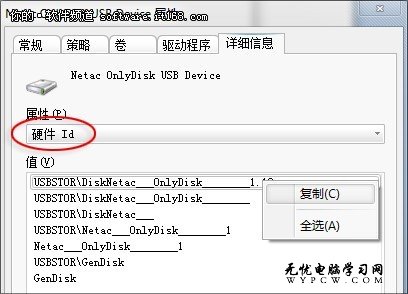
第三步. 同樣的操作,將【通用串行總線控制器】→【USB大容量存儲設備】中的硬件ID復制下來,具體步驟同上。
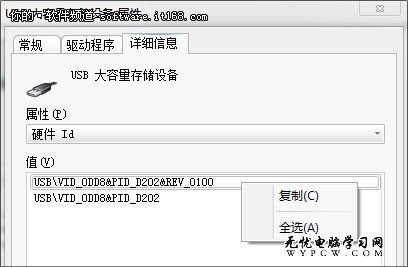
第四步. 點擊開始菜單,在搜索欄中輸入“gpedit.msc”,啟動組策略編輯器。
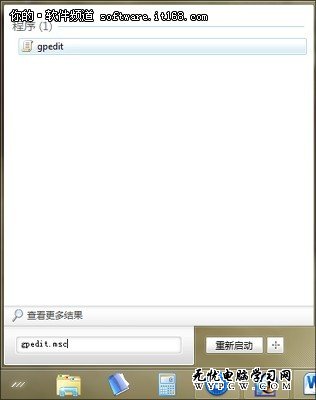
第五步. 依次找到並展開【計算機配置】→【管理模板】→【系統】→【設備安裝】→【設備安裝限制】。
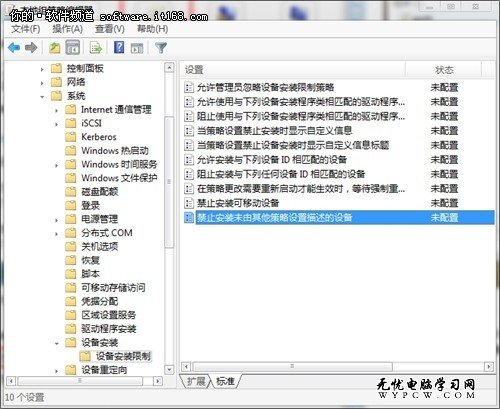
第六步. 分別開啟【禁止安裝未由其他策略設置描述的設備】和【允許安裝與下列設備ID相匹配的設備】,並將剛才復制下來的U盤及USB大容量存儲設備的硬件ID填寫到【允許安裝與下列設備ID相匹配的設備】的【顯示】面板中。
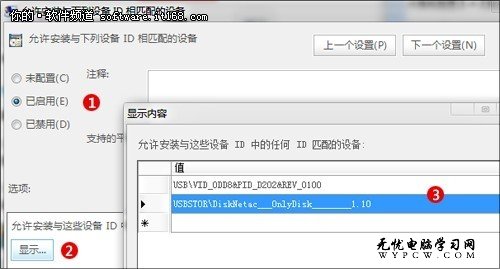
- 上一頁:win7系統時間欄個性化設置星期幾
- 下一頁:U盤為Win7系統加速運行
windows 7教程排行
操作系統推薦
相關文章
圖片文章
copyright © 萬盛學電腦網 all rights reserved



